איך לעשות שקע תלוי ב-Google Docs
מה צריך לדעת
- בחר את הטקסט הרצוי > פוּרמָט > יישור וכניסה > אפשרויות הזחה > הזחה מיוחדת > תְלִיָה > הגדר פרמטרים > להגיש מועמדות.
- באמצעות סרגל, בחר את הטקסט הרצוי, בסרגל, גרור את הכניסה שמאלה למיקום הרצוי, גרור את הזחה הימנית למקום שבו השורה הראשונה אמורה להתחיל.
- כדי להפעיל את הסרגל, נוף > הצג סרגל.
מאמר זה מסביר שתי דרכים לבצע הזחה תלויה ב-Google Docs. ההוראות חלות על כל דפדפן המשתמש ב-Google Docs.
מה זה שקע תלוי?
כניסה תלויה היא סגנון עיצוב טקסט המשמש לעתים קרובות בציטוטים אקדמיים (כולל MLA וסגנון שיקגו), ביבליוגרפיות ועל ידי אנשים שרק רוצים אפקט טקסט מגניב במסמך שלהם.
הזחה תלויה נקראת כך מכיוון שלשורה הראשונה של הטקסט המעוצב יש הזחה רגילה, בעוד שכל שאר השורות מוזחות רחוק יותר מהראשונה. זה גורם לשורה הראשונה "להסתובב" מעל השניה. הנה דוגמה:
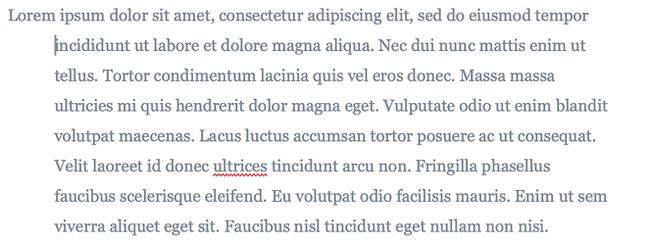
איך לעשות שקע תלוי ב-Google Docs
ישנן שלוש דרכים ליצור כניסה תלויה ב-Google Docs: שימוש באפשרות תפריט, עם פקודת מקלדת, ושימוש בכלי הסרגל. כדי ליצור כניסה תלויה באמצעות אפשרות התפריט, בצע את השלבים הבאים:
-
צור מסמך ב-Google Docs, והוסף את הטקסט שבו תרצה להוסיף כניסה תלויה.
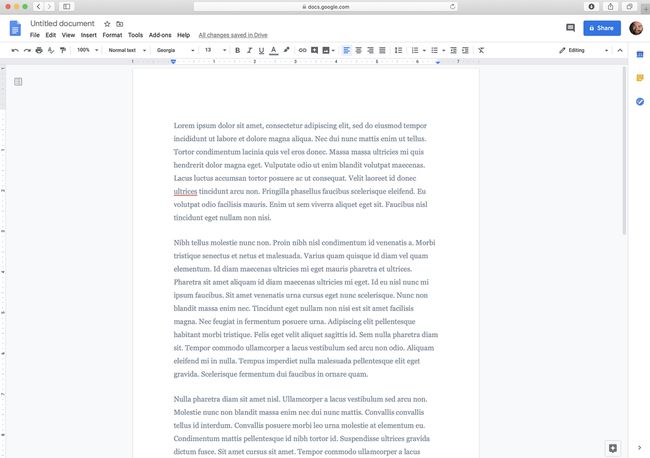
-
בחר את הטקסט שברצונך לכלול את הכניסה התלויה. זה יכול להיות משפט, פסקה, פסקאות מרובות וכו'.
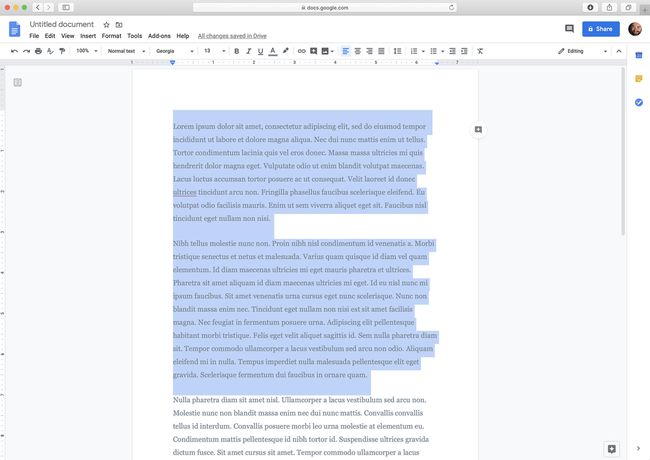
-
לחץ על פוּרמָט תַפרִיט.
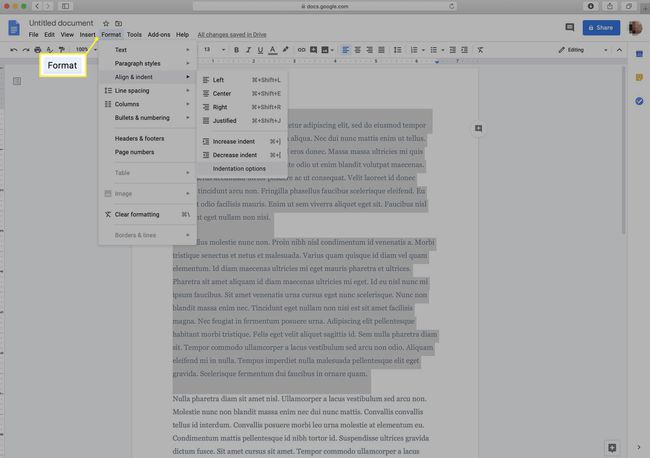
-
נְקִישָׁה יישור וכניסה.
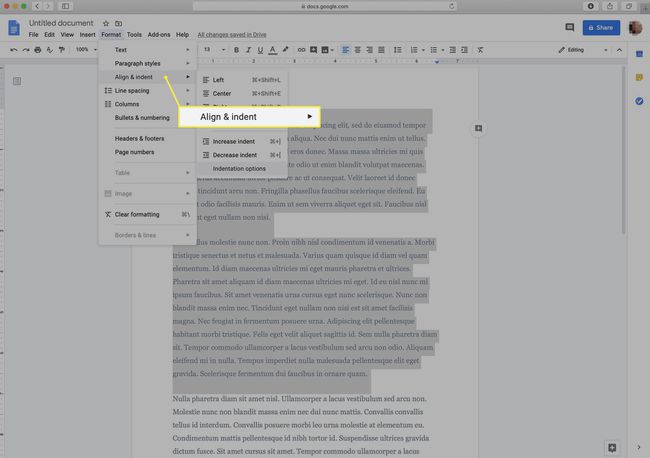
-
נְקִישָׁה אפשרויות הזחה.

-
בתוך ה הזחה מיוחדת בקטע, לחץ על התפריט הנפתח ולאחר מכן לחץ תְלִיָה.
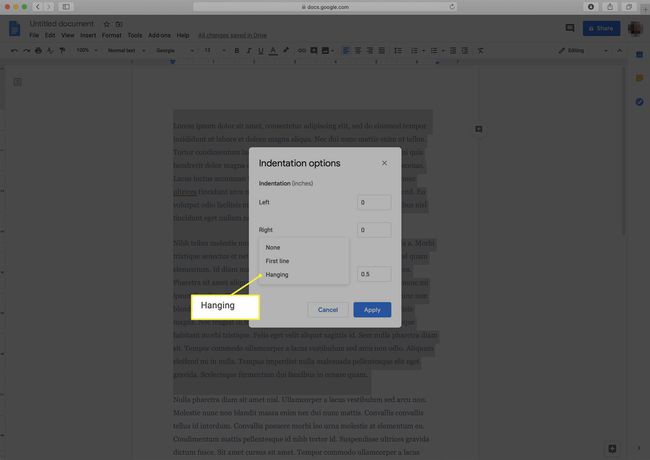
-
השתמש בתיבה כדי להגדיר את כמות הכניסה באינצ'ים.
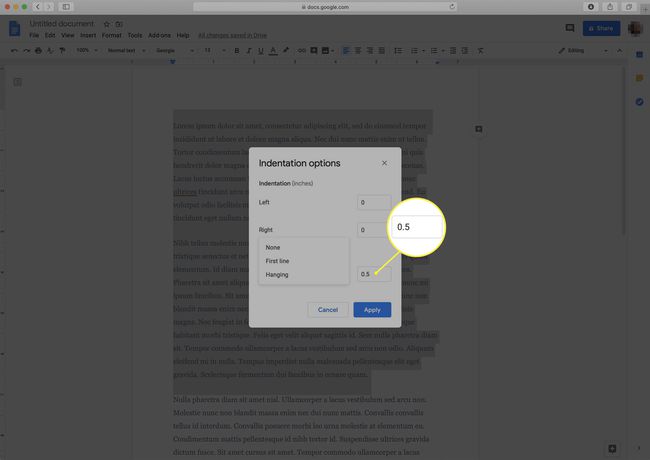
-
נְקִישָׁה להגיש מועמדות כדי לקבל את הזיהוי התלוי עם ההגדרה המועדפת עליך.
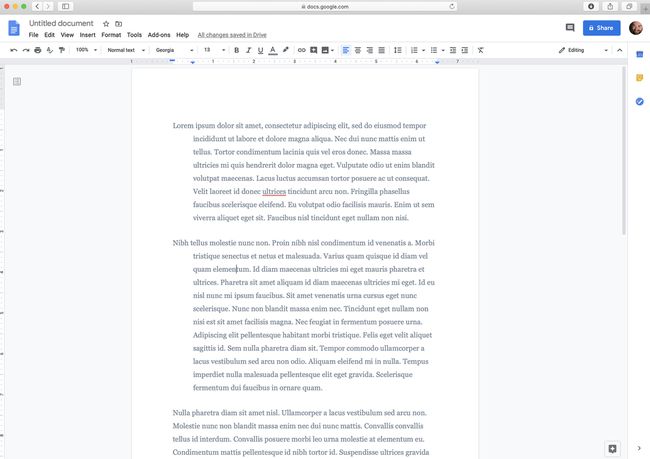
אתה יכול גם ליצור כניסה תלויה ב-Google Docs באמצעות שילוב מקלדת. כדי לעשות זאת, הכנס את הסמן היכן שברצונך ליצור את הכניסה התלויה. ללחוץ Return + Shift בו זמנית ליצור מעבר שורה (זה יהיה בלתי נראה). לאחר מכן לחץ על לשונית מפתח לזיהוי הקו. זוהי אפשרות שימושית אם אתה מכניס את השורה השנייה של מקטע בן שתי שורות. עבור כל דבר יותר מזה, זו הרבה יותר עבודה מאשר כל אחת מהאפשרויות האחרות.
כיצד לבצע כניסת Google Docs תלויה עם הסרגל
הדרך האחרת ליצור כניסה תלויה היא להשתמש בכלי הסרגל בחלק העליון של המסמך. כך:
צור מסמך ב-Google Docs והוסף את הטקסט שברצונך לבצע עליו כניסה תלויה.
-
הפעל את הסרגל, אם הוא עדיין לא מופיע (נוף > הצג סרגל).
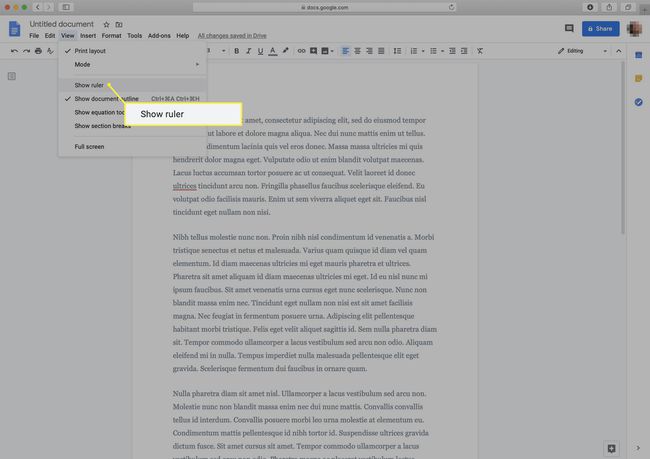
-
סמן את הטקסט שאליו ברצונך להוסיף את הכניסה התלויה. זה יכול להיות משפט, פסקה או המסמך כולו.
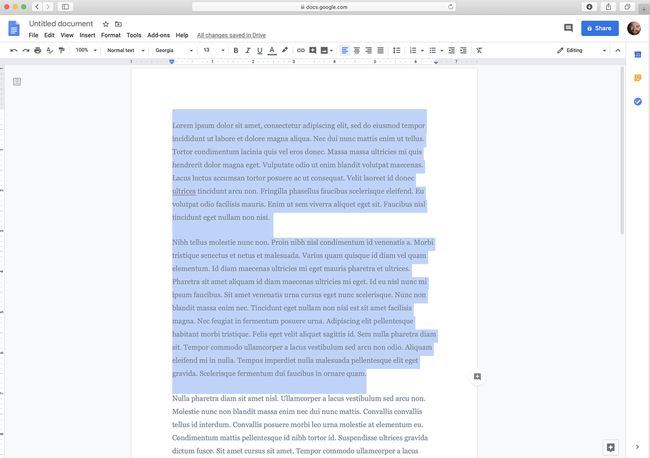
-
בסרגל, לחץ וגרור את פקד הכניסה שמאלה (זה נראה כמו משולש כחול). גרור את זה למקום שבו אתה רוצה שהזיהוי התלוי יהיה.
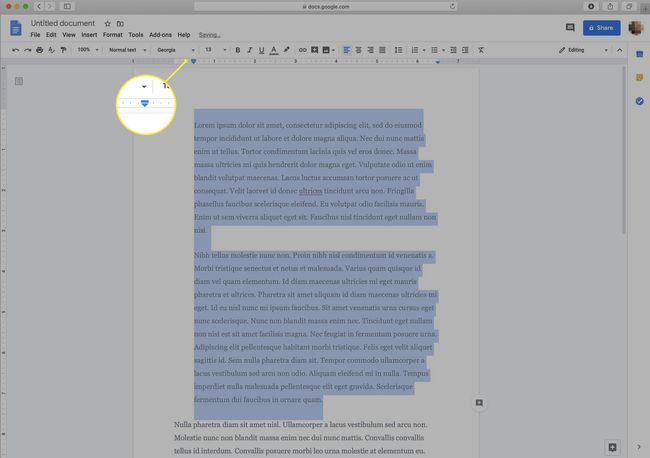
ודא שאתה לא תופס בטעות את בקרת שוליים במקום זאת.
-
לחץ וגרור את פקד הכניסה הימני (הסרגל הכחול ממש מעל המשולש הכחול בסרגל). גרור את זה בחזרה למקום שבו השורה הראשונה אמורה להתחיל, לעתים קרובות השוליים השמאליים.
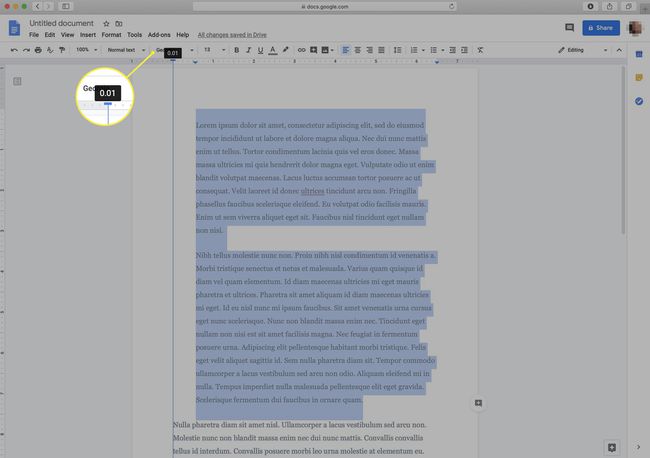
-
כאשר תשחרר את הפקד המזהה הימני, תראה שיצרת את הכניסה התלויה.

כמו יצירת שקעים תלויים, יש עוד המון פריצות ל-Google Docs שיכולות לחסוך לך המון זמן. אם אתה חדש ב-Google Docs, שווה להקדיש זמן כדי ללמוד את העוצמה של תוכנית זו.
